wps文字表格怎么加框
我们有时候为了能更加清晰地说明数据,会在wps文字中添加表格,那么wps文字表格怎么加框呢?下面就来介绍一下wps文字表格加框的方法,希望对你有所帮助。
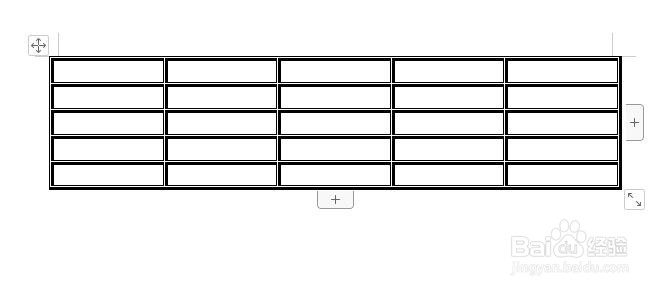
工具/原料
联想YANGTIANS516
Windows7
wps2019
wps文字表格怎么加框
1、第一步:打开一个wps文档,选择菜单栏“插入”中的表格选项,根据需要插入表格。


2、第二步:在做好的表格左上角图标处,单击鼠标左键,选中整个表格。
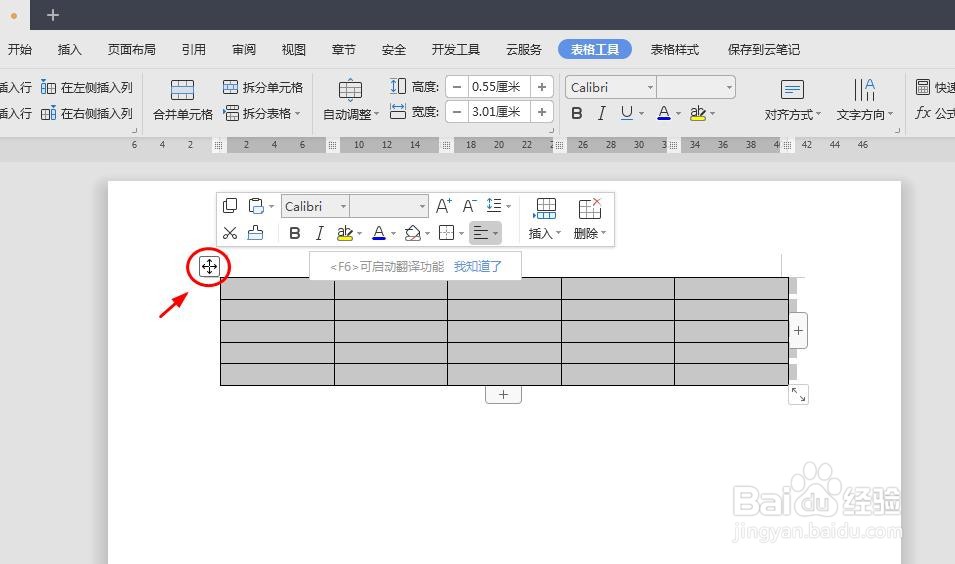
3、第三步:在选中的表格中,单击鼠标右键,选择“表格属性”选项。
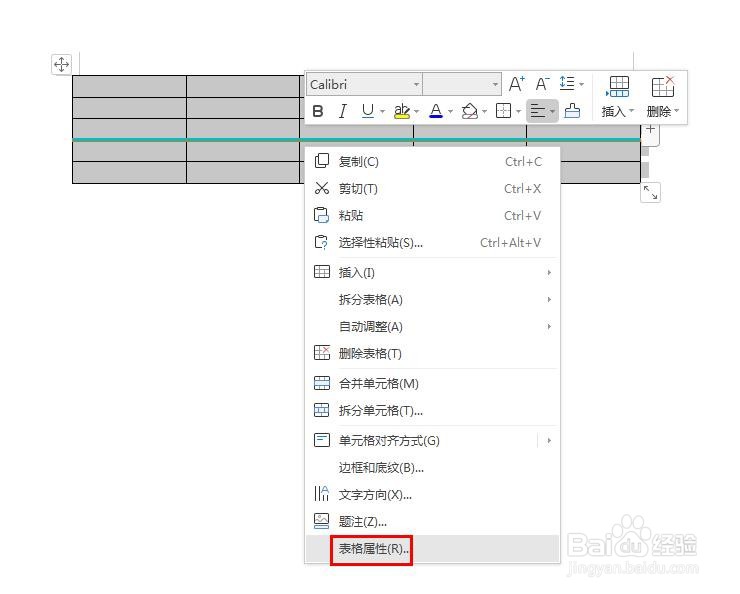
4、第四步:在弹出的“表格属性”对话框中,单击“边框和底纹”按钮。

5、第五步:在弹出的“边框和底纹”对话框中,选择需要的边框线型,并设置好线条的宽度,设置完成后,单击“确定”按钮。
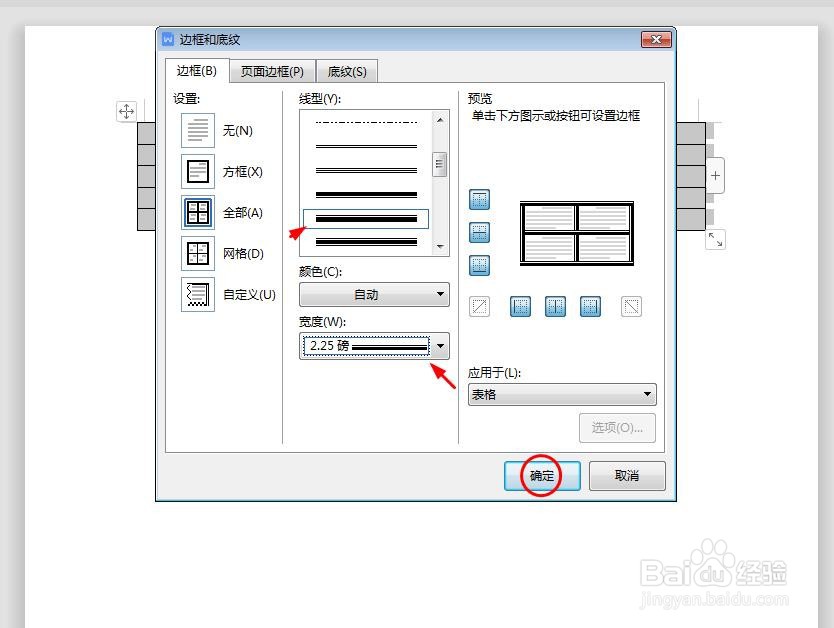
6、第六步:在“表格属性”对话框中,直接单击“确定”按钮。

7、如下图所示,wps文字中表格边框设置完成。
